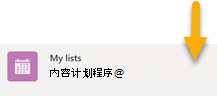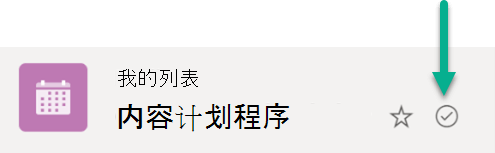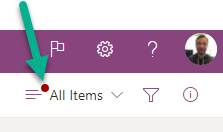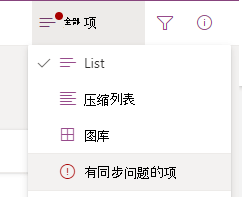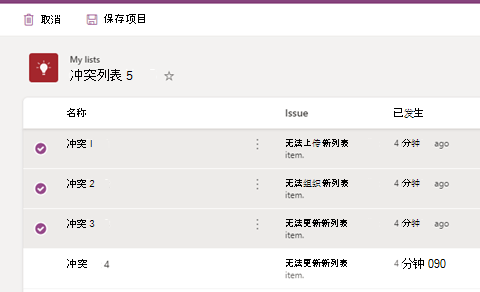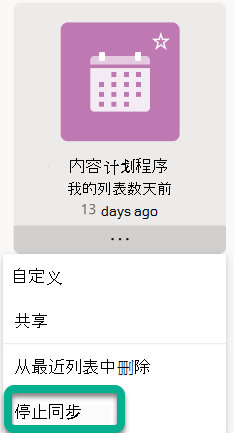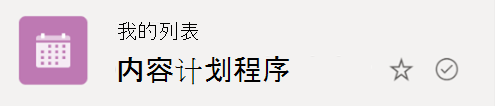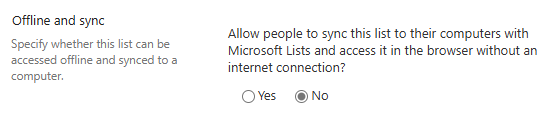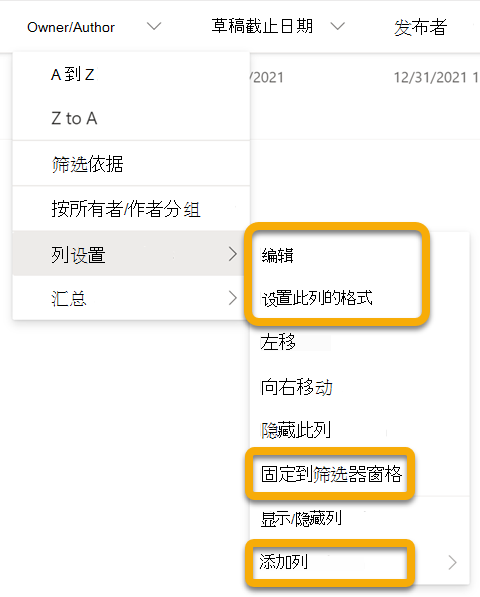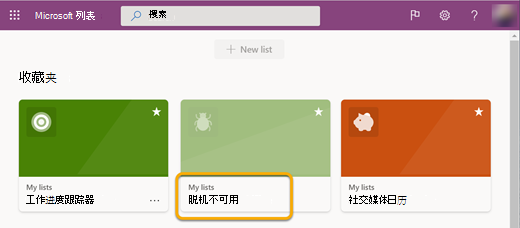Microsoft Lists设计为用作网站。 这种情况的一个限制是,在与 Internet 断开连接时,你无法查看或编辑列表。
现在,在运行 OneDrive 同步 应用的 Windows (Windows 10 及更高版本的) 和 macOS 设备上,也可在脱机时查看和编辑列表。 使用列表同步,我们将列表数据从云 同步 到 Windows 或 macOS 设备,使快速列表操作成为可能,并允许你继续工作,即使在脱机、Internet 连接丢失或遇到应用服务中断时也是如此。
列表同步允许你无缝处理非常大的列表;当您对数据进行排序、筛选或分组或者更改视图时,它将立即做出响应。
列表同步不会更改使用 Lists Web 应用的方式。 仍可以像以前一样在浏览器中使用它。
验证列表是否已同步并可供脱机编辑
-
打开列表。
-
在页面左上角附近,检查列表名称旁边的符号:
“列表正在同步”符号
“列表已同步”符号
编辑列表时,所做的更改将同步回云中-立即 (联机) 或稍后 ((如果在) 进行更改时处于脱机状态)。
设备上已同步的列表数据仅供你使用。 如果其他人登录你的设备,则设备上的同步数据将不可供他们使用。 我们遵守Microsoft隐私声明中所述的隐私准则。
解决同时发生冲突的更改
使用Lists同步时,如果两个人以不同方式同时更改同一项,则可能会出现冲突。 Lists应用会尝试自动解决冲突,但如果无法解决冲突,它会通知你冲突,以便你以适当的方式解决冲突。
解决冲突
“切换视图选项”菜单上会显示一个红点,指示存在冲突:
-
选择 “切换视图选项”:
-
选择 “具有同步问题的项”。
-
可以通过消除冲突或手动更正来解决冲突。 选择要解决的冲突,然后选择 “消除” 或“ 保存项目”。
如果选择“ 保存项目”,则有关所选冲突的信息将保存到 .csv 文件中。 然后,可以检查该文件并确定希望如何更新列表以手动更正每个冲突。
停止同步列表
-
打开Lists应用的起始页。
-
将鼠标指向要停止同步的列表,然后选择三点 (...) “打开操作 ”菜单。
-
选择 “停止同步”。
停止同步列表后,下次打开该列表时,将不再在列表名称旁边看到“同步”图标,并且该列表将不再脱机可用。
正在同步的列表由带圆圈检查标记指示。
未同步的列表上没有同步符号。
-
若要恢复列表的同步,只需重复步骤 1 和 2,然后选择步骤 3 中的 “同步 ”。
列表同步的当前限制
-
尚不支持列表 的完整 脱机体验(可在其中执行联机提供的所有操作)。 请参阅下面的第 2 项。
-
目前,并非所有类型的列表都可以同步。 阻止当前不支持的列表同步,并且列表中不会显示“同步图标”。 以下是未同步的列表类型:
-
Lists“列表设置-> 高级设置” () 设置为“否”下的“允许用户使用Microsoft Lists将此列表同步到其计算机,并在浏览器中访问它而无需连接 Internet”
-
使用查阅字段Lists
-
-
除了第 2 项中的上述限制外,还有关于哪些列表可以同步到你的设备的限制:只有你创建的符合条件的列表或已与你共享并打开的列表才会同步到你的设备。 这包括Lists Web 应用中可见的列表, (收藏夹、我的Lists、最近的Lists) 。 如果删除列表或失去对列表的访问权限,该列表将自动从设备取消同步。
脱机时使用列表
脱机工作时,仍可打开并处理已同步到设备的列表。 脱机时不可用的功能灰显,表示你目前无法使用这些功能,如下图所示:
同样,在 Lists 应用的起始页上,如果特定列表未同步到你的设备,则在脱机工作时,你将无法在独立应用中打开该列表,如下面中间的灰显列表所示:
列表同步所涉及的带宽
与 OneDrive 文件同步相比,列表同步消耗的带宽最小,在很大程度上取决于列表的大小和列表的修改频率。 列表的初始同步会导致同步整个列表,但对列表的后续更新只会同步更改。
排查列表同步问题
若要排查常见的列表同步问题,检查脱机同步 SharePoint 列表Microsoft常见问题。
使用组策略控制Lists同步设置
为了防止Lists同步运行和用户以无提示方式登录,请检查Lists同步策略。